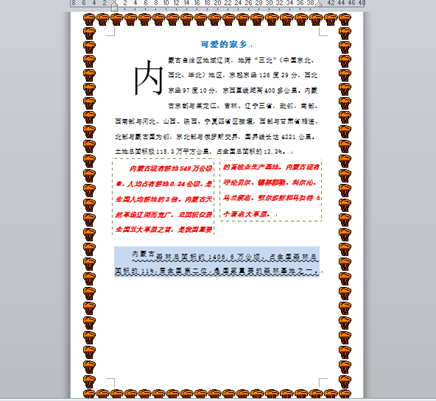原文链接:https://www.toutiao.com/i6487795632349118990/
准备样文

选中"可爱的家乡",选择"开始"选项卡,"字体"功能组,分别选择"字体"按钮,设置黑体;"字号"按钮,设置三号;"加粗"按钮。
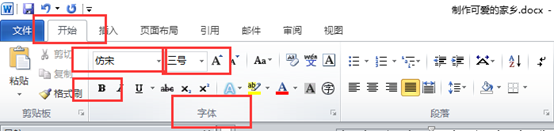
选中"可爱的家乡",选择"开始"选项卡,"字体"功能组, "字体颜色"按钮。设置字体颜色为蓝色。

选中"可爱的家乡",选择"开始"选项卡,"段落"功能组,选择"居中"按钮。
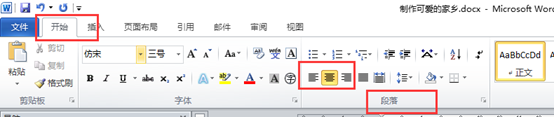
效果如下:

选中其余三个段落。将光标放到"内蒙古自治区"前,按住鼠标左键不放,拖动到段落末尾,选中所有段落。选中后文字底色变为蓝色。
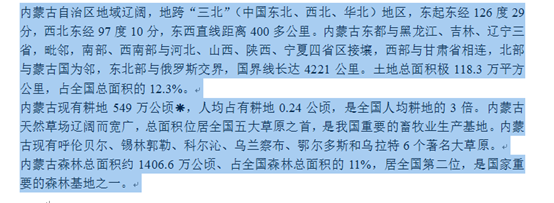
设置字体字号为宋体四号。

选中"开始"选项卡,"段落"功能组,点击段落对话框。

弹出"段落"对话框,选择"缩进和间距"选项卡,设置"首行缩进"为"2字符"。
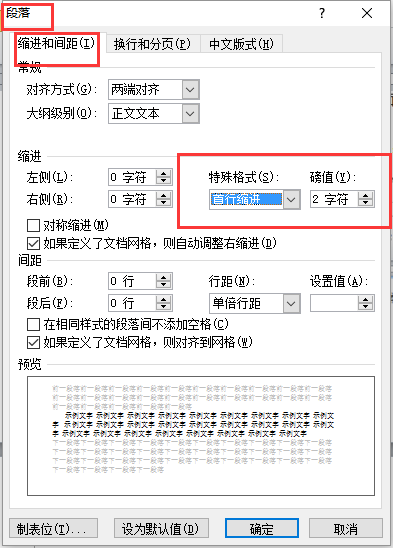
效果如下:

第一段落首字下沉3行。选择第一段落,然后依次选择"插入"选项卡,"文本"功能组,"首字下沉"按钮。

选择"首字下沉选项"命令。
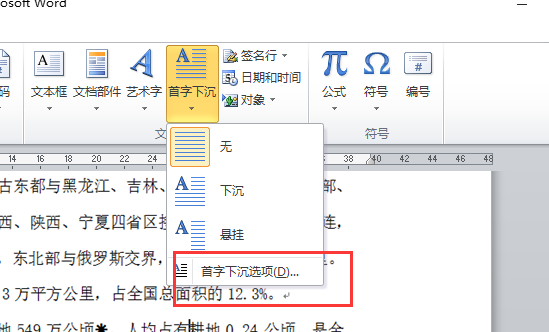
在弹出的"首字下沉"对话框中,选择下沉命令,设置下沉3行。
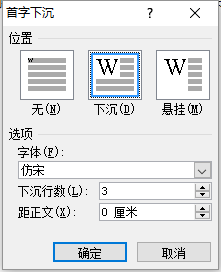
效果如下:

设置行距为最小值,字体为华文行楷,字号不变。选择第一段落,然后依次选择"开始"选项卡,"段落"功能组,"段落对话框",设置行距为最小值。字体自行设置。

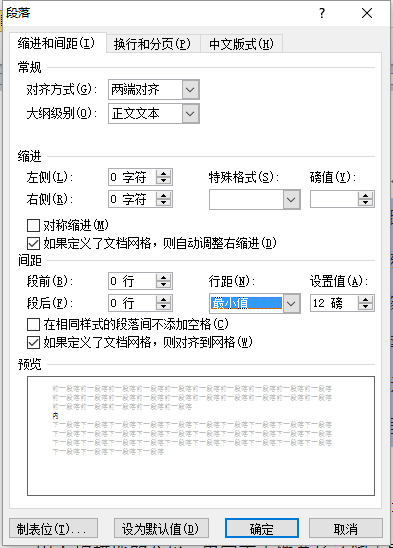
第二段落的"内蒙古"三个字加粗、倾斜、红色并添加2.25磅宽的虚线橄榄色方框。
选择第二段落,依次选择"开始"选项卡,"字体"功能组,"加粗"按钮,"倾斜"按钮,"字体颜色"按钮。

选择第二段落,依次选择"开始"选项卡,"段落"功能组,"下框线"按钮

在下拉列表中选择"边框和底纹"命令

弹出"边框和底纹"对话框,选择"边框"选项卡,依次设置2.25磅宽的虚线橄榄色方框。
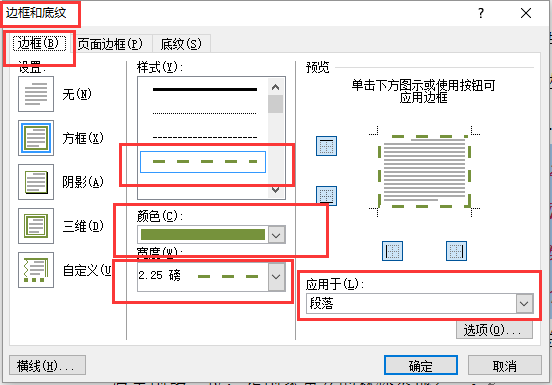
效果如下:

第二段落的"锡林郭勒"为三号字、加粗、文字效果为"发光",并将整个段落分为两栏。
字体字号、加粗效果不赘述,请翻阅之前内容。
选择"锡林郭勒",依次选择"开始"选项卡,"字体"功能组,"文本效果"按钮。

下拉列表中,选择任意发光效果。
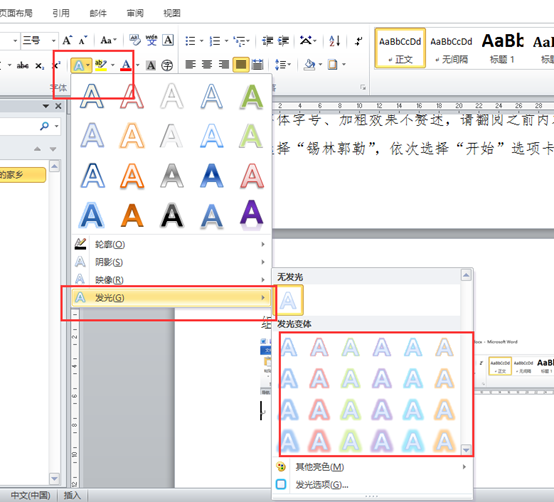
选择第二段落,依次选择"页面布局"选项卡,"页面设置"功能组,"分栏"按钮。

下拉列表中,选择"两栏"命令

效果如下:
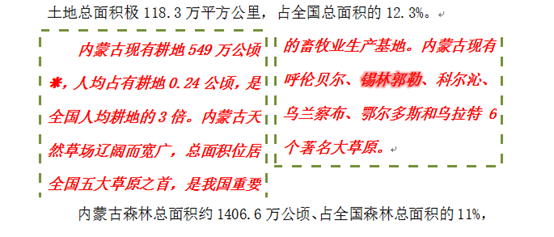
将第三段落的"内蒙古"三个字位置提升6磅、并红色加粗。
选择第三段落"内蒙古"三个字,依次选择"开始"选项卡,"字体"功能组,"字体"对话框。

弹出的"字体"对话框,选择"高级"选项卡,设置位置提升6磅。

第三段落所有文字的距离加宽1.5磅、添加红色的波浪型下划线并给段落添加"浅蓝色、文字2、淡色80%"的底纹。段前间距设置为24磅。
选择第三段落,依次选择"开始"选项卡,"字体"功能组,"字体"对话框。

弹出的"字体"对话框,选择"高级"选项卡,设置间距加宽1.5磅
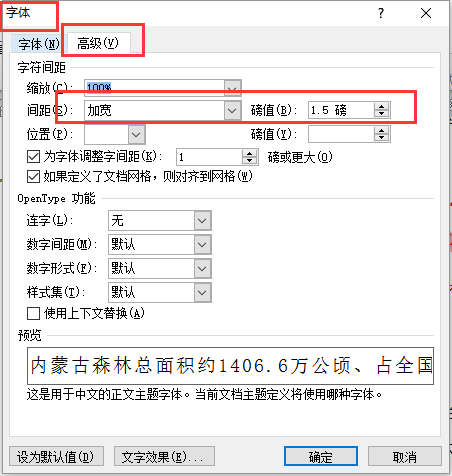
添加红色的波浪型下划线。
选择"开始"选项卡,"字体"功能组,"下划线"按钮,在下拉菜单中选择波浪线。
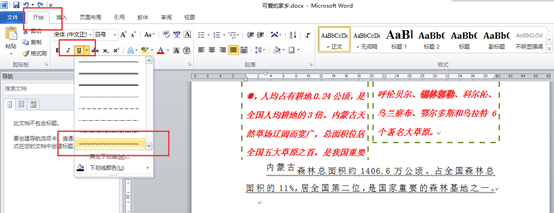
段落添加"浅蓝色、文字2、淡色80%"的底纹。
选择第三段落,参考前面内容,找到"边框和底纹"对话框。
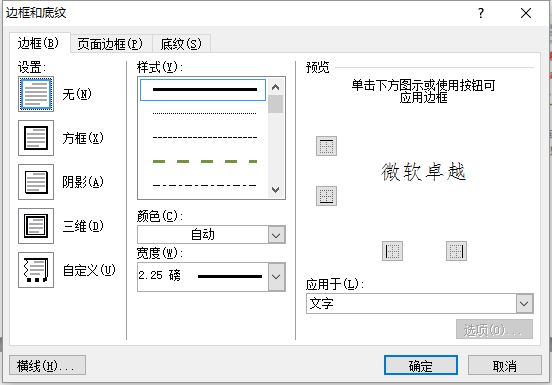
选择"底纹"选项卡,填充中选择"浅蓝色、文字2、淡色80%"。
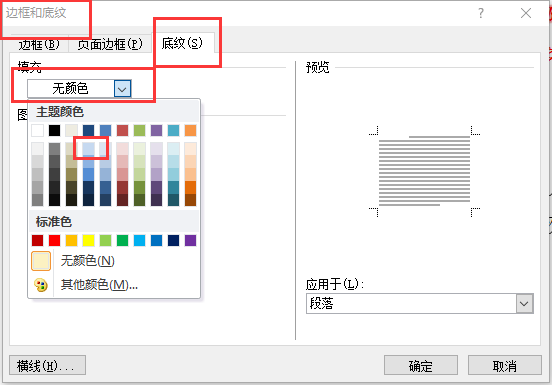
段前间距设置为24磅。
选择第三段落,参考前面内容,打开"段落"对话框,输入段前间距值。

文档添加艺术型页面边框。
参考前面内容,找到"边框和底纹"对话框。"页面边框"选项卡,选择"艺术型",设置任意值。

最终效果如下: